Trong Excel, việc đếm số lượng giá trị duy nhất (loại bỏ giá trị trùng lặp) là một thao tác thường xuyên. Bài viết này sẽ hướng dẫn bạn cách sử dụng hàm COUNTA và các phương pháp khác để thực hiện việc này một cách hiệu quả.
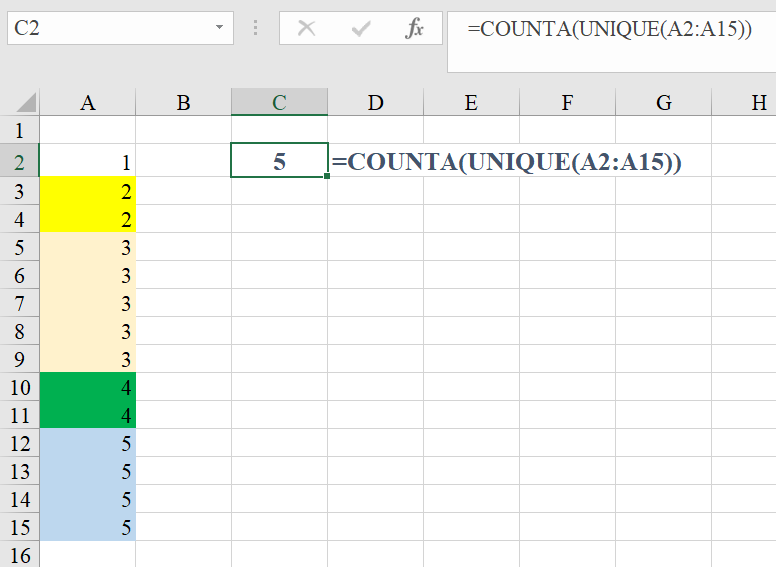 Đếm giá trị duy nhất với hàm COUNTA trong Excel 365
Đếm giá trị duy nhất với hàm COUNTA trong Excel 365
Đếm Giá Trị Duy Nhất trong Excel 365 và 2019
Với Excel 365 và 2019, việc đếm giá trị duy nhất trở nên đơn giản hơn nhờ hàm UNIQUE. Công thức như sau:
=COUNTA(UNIQUE(A2:A15))Công thức này hoạt động bằng cách đầu tiên sử dụng hàm UNIQUE để trích xuất danh sách các giá trị duy nhất từ vùng dữ liệu A2:A15. Sau đó, hàm COUNTA sẽ đếm số lượng giá trị trong danh sách này, cho ra kết quả là số lượng giá trị duy nhất.
Đếm Giá Trị Duy Nhất trong Các Phiên Bản Excel Khác
Nếu bạn sử dụng phiên bản Excel cũ hơn, không có hàm UNIQUE, bạn vẫn có thể đếm giá trị duy nhất bằng công thức mảng:
=SUM(1/COUNTIF(A2:A15,A2:A15))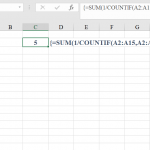 Minh họa công thức mảng để đếm giá trị duy nhất
Minh họa công thức mảng để đếm giá trị duy nhất
Công thức này hoạt động dựa trên việc đếm số lần xuất hiện của mỗi giá trị trong vùng A2:A15. Để sử dụng công thức mảng, bạn cần nhấn Ctrl + Shift + Enter sau khi nhập công thức.
 Ảnh gif minh họa VBA trong Excel
Ảnh gif minh họa VBA trong Excel
 Ảnh gif minh họa Excel
Ảnh gif minh họa Excel
Để hiểu rõ hơn về cách thức hoạt động của công thức này, bạn có thể sử dụng tính năng Evaluate Formula trong tab Formulas.
Lưu Ý Khi Sử Dụng Công Thức
- Đối với công thức mảng
=SUM(1/COUNTIF(A2:A15,A2:A15)), bạn cần nhấnCtrl + Shift + Enterđể áp dụng. Excel 365 và 2019 không yêu cầu thao tác này khi sử dụng hàmUNIQUE. - Công thức
=SUM(1/COUNTIF(A2:A15,A2:A15))tương thích với hầu hết các phiên bản Excel.
Kết Luận
Bài viết đã hướng dẫn bạn cách đếm số lượng giá trị duy nhất trong Excel bằng cả hàm COUNTA kết hợp với UNIQUE (trong Excel 365 và 2019) và công thức mảng cho các phiên bản cũ hơn. Hy vọng những kiến thức này sẽ giúp bạn xử lý dữ liệu trong Excel một cách hiệu quả hơn. Bạn có thể tìm hiểu thêm về các hàm Excel khác qua các bài viết liên quan dưới đây.














Discussion about this post